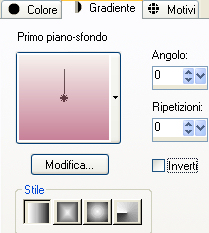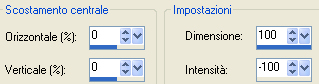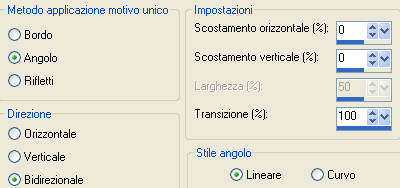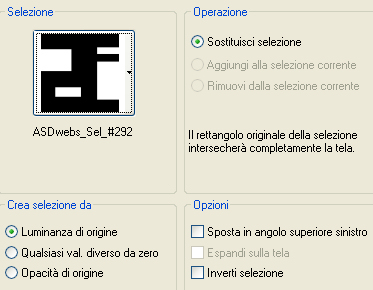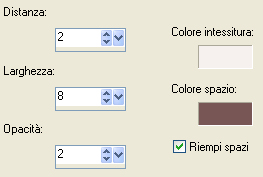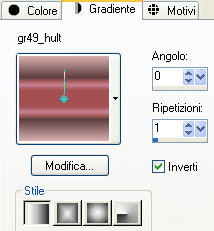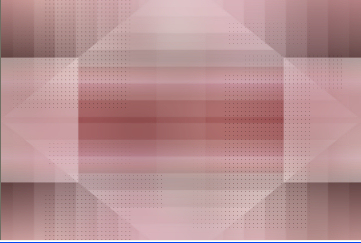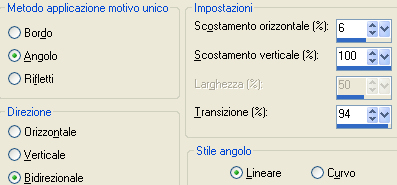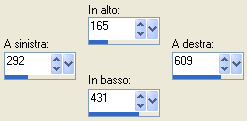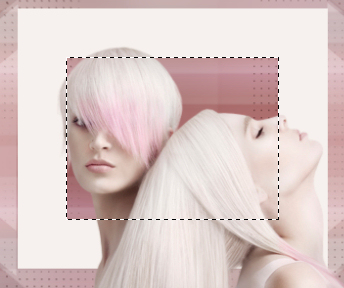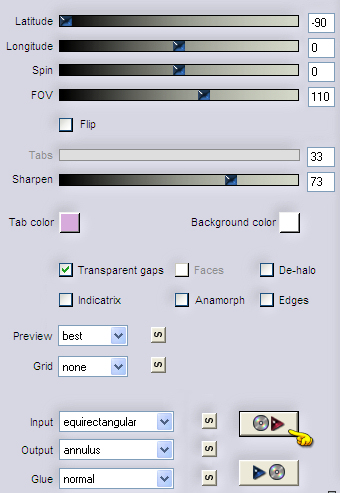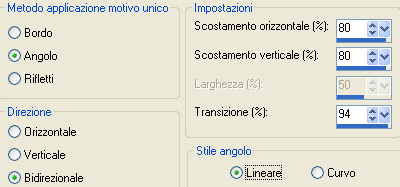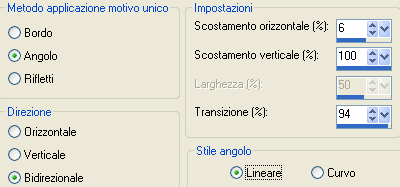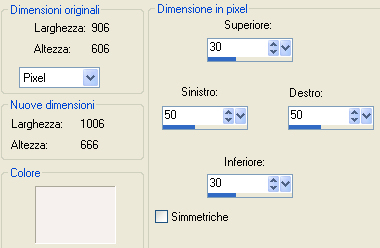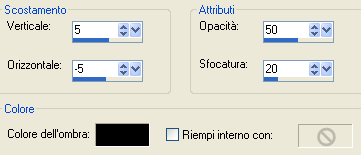Preparazione Metti il gradiente "gr49_hult" nella cartella gradienti di psp Doppio clic sui preset "ASDwebs_Glass_22.f1s" e "ASDwebs_Glass_23.f1s" e si installeranno automaticamente dentro il filtro Eye Candy 5 Impact/Glass Metti le quattro selezioni nella cartella selezioni di psp Apri la maschera "Narah_mask_0164" in psp e riducila ad icona Nota bene: se usi un tube di tua scelta e quindi colori tuoi, gioca con le modalità di miscelatura e opacità a tua discrezione Tavolozza dei materiali: colore di primo piano scuro #c78198 e colore di secondo piano chiaro #f6f1ed Configura il primo piano il gradiente stile lineare:
1. Apri una nuova immagine trasparente di 900 x 600 px. Riempi con il gradiente di primo piano. Selezione/Seleziona tutto. Apri il tube "Alies 1VR577i-women-04072013". Nota bene: se usi un tube di tua scelta il risultato potrebbe essere leggermente differente, per cui se vuoi ottenere un risultato uguale al mio, solamente per questo punto usa il tube da me fornito e applicagli se necessario il viraggio secondo i colori del tuo tube principale. Modifica/Copia e incolla nella selezione. Deseleziona tutto. Effetti/Effetti di distorsione/Distorsione:
Effetti/Effetti d'immagine/Motivo unico:
Regola/Sfocatura/Sfocatura gaussiana: raggio 50. 2. Selezione/Carica selezione/Da disco e scegli "ASDwebs_Sel_#292":
Selezione/Innalza selezione a livello. Effetti/Effetti di trama/Intessitura (colore intessitura di secondo piano #f6f1ed e colore spazio più scuro di quello di primo piano #785656):
Deseleziona tutto. Effetti/Effetti d'immagine/Motivo unico: lascia la configurazione in memoria. Abbassa l'opacità di questo livello a 70. 3. Nella tavolozza dei materiali configura in primo piano il gradiente "gr49_hult" stile lineare:
Livelli/Nuovo livello raster. Riempi con il gradiente di primo piano. Nota bene: se necessario applica il viraggio secondo i tuoi colori. Livelli/Nuovo livello di maschera/Da immagine e scegli "Narah_mask_0164": spunta solo luminanza d'origine. Livelli/Unisci/Unisci gruppo. Regola/Messa a fuoco/Metti a fuoco. Cambia la modalità di miscelatura del livello da normale a moltiplica. Livelli/Unisci/Unisci visibile. Ottieni un risultato simile a questo:
4. Selezione/Carica selezione/Da disco e scegli "ASDwebs_Sel_#293": stessa configurazione precedente. Selezione/Innalza selezione a livello. Deseleziona tutto. Immagine/Ridimensiona al 75% (tutti i livelli non spuntato). 5. Livelli/Duplica. Posizionati sul livello centrale (la selezione innalzata). Effetti/Effetti d'immagine/Motivo unico (da impostazioni predefinite in alto scegli il preset "Fianco a fianco":
Cambia la modalità di miscelatura del livello da normale a luce diffusa. 6. Posizionati sul livello che sta in cima. Selezione/Carica selezione/Da disco e scegli "ASDwebs_Sel_#294": stessa configurazione precedente. Selezione/Innalza selezione a livello. Deseleziona tutto. Effetti/Plug in/Toadies/What Are you: 20 / 20. Cambia la modalità di miscelatura del livello da normale a filtra e abbassa l'opacità a 80. 7. Livelli/Nuovo livello raster. Prendi lo strumento selezione rettangolo e scegli selezione personalizzata:
Riempi la selezione con il colore di secondo piano. Selezione/Modifica/Contrai di 50 px. Modifica/Taglia oppure premi il tasto Canc della tua tastiera. Apri il tube delle donne "Alies 1VR577i-women-04072013". Modifica/Copia e incolla come nuovo livello. Se il tube da te usato è molto largo, ridimensiona. Posiziona nella selezione come sotto:
Selezione/Inverti. Modifica/Taglia oppure premi il tasto Canc della tua tastiera. Selezione/Inverti. Effetti/Plug in/Alien Skin Eye Candy 5 Impact/Glass: dal menù User Settings in basso scegli il preset "ASDwebs_Glass_22". Deseleziona tutto. Modifica/Copia. Livelli/Unisci/Unisci giù. Effetti/Effetti d'immagine/Motivo unico: lascia la configurazione in memoria. 8. Modifica/Incolla come nuovo livello (l'immagine copiata al punto 7). Effetti/Plug in/Flaming Pear/Flexify 2: clicca sulla freccia rossa e cerca il preset "ASDwebs_Flexify_#02" contenuto nel materiale. Se non riesci a caricarlo configura come sotto:
Effetti/Effetti d'immagine/Motivo unico:
Effetti/Effetti d'immagine/Motivo unico:
Livelli/Disponi/Sposta giù per due volte. Cambia la modalità di miscelatura del livello da normale a dissolvi e abbassa l'opacità a 30. Regola/Messa a fuoco/Accentua messa a fuoco. 9. Posizionati sul livello che sta in cima. Apri il tube "ASDwebs_Accent_#2265". Modifica/Copia e incolla come nuovo livello (se necessario applica il viraggio secondo i tuoi colori). Effetti/Effetti d'immagine/Scostamento: orizz. 27 / vert. 0 / personalizzato e trasparente. 10. Nella tavolozza dei materiali in primo piano passa dal gradiente al colore. Livelli/Nuovo livello raster. Selezione/Carica selezione/Da disco e scegli "ASDwebs_Sel_#295": stessa configurazione precedente. Riempi la selezione con il colore di primo piano. Selezione/Modifica/Contrai di 1 px. Riempi la selezione con il colore di secondo piano. Deseleziona tutto. Effetti/Plug in/Alien Skin Eye Candy 5 Impact/Glass: dal menù User Settings in basso scegli il preset "ASDwebs_Glass_23". 11. Apri il tube "ASDwebs_Wordart_BFF". Modifica/Copia e incolla come nuovo livello. Effetti/Effetti d'immagine/Scostamento: orizz. 256 / vert. 225 / personalizzato e trasparente. Abbassa l'opacità del livello a 90. 12. Apri il tube "ASDwebs_Wordart_Friendship". Modifica/Copia e incolla come nuovo livello. Effetti/Effetti d'immagine/Scostamento: orizz. -205 / vert. -236 / personalizzato e trasparente. Abbassa l'opacità del livello a 90. 13. Immagine/Aggiungi bordatura simmetrica di 2 px colore di secondo piano. Immagine/Aggiungi bordatura simmetrica di 1 px colore di primo piano. Selezione/Seleziona tutto. Immagine/Aggiungi bordatura non simmetrica colore di secondo piano:
Selezione/Inverti. Effetti/Plug in/VM Distortion/Tilomat 2000 con la configurazione predefinita. Regola/Sfocatura/Sfocatura gaussiana: raggio 25. Livelli/Nuovo livello raster. Effetti/Effetti 3D/Ritaglio (colore #000000):
Deseleziona tutto. 14. Apri il tube "ASDwebs_Accent_#2266". Modifica/Copia e incolla come nuovo livello. Effetti/Effetti d'immagine/Scostamento: orizz. -363 / vert. 223 / personalizzato e trasparente. Livelli/Duplica. Immagine/Rifletti. Immagine/Capovolgi. 15. Riprendi il tube delle donne "Alies 1VR577i-women-04072013". Modifica/Copia e incolla come nuovo livello. Posiziona a destra. Effetti/Plug in/Alien Skin Eye Candy 5 Impact/Perspective Shadow: dal menù User Settings in alto scegli il preset "Dropshadow, Blurry". Clicca poi sulla Tab Basic e abbassa il valore di Overall Opacity a 30. 16. Immagine/Aggiungi bordatura simmetrica di 50 px colore di secondo piano. Immagine/Ridimensiona a 900 px di larghezza (tutti i livelli spuntato). Regola/Messa a fuoco/Maschera di contrasto:
17. Aggiungi la tua firma. Livelli/Unisci/Unisci tutto (appiattisci). Salva in formato jpeg. Altra versione con tube di MMDesignz
Le vostre versioni - Grazie
Tutorial tradotto da Byllina il 16 dicembre 2013 e registrato su TWI |